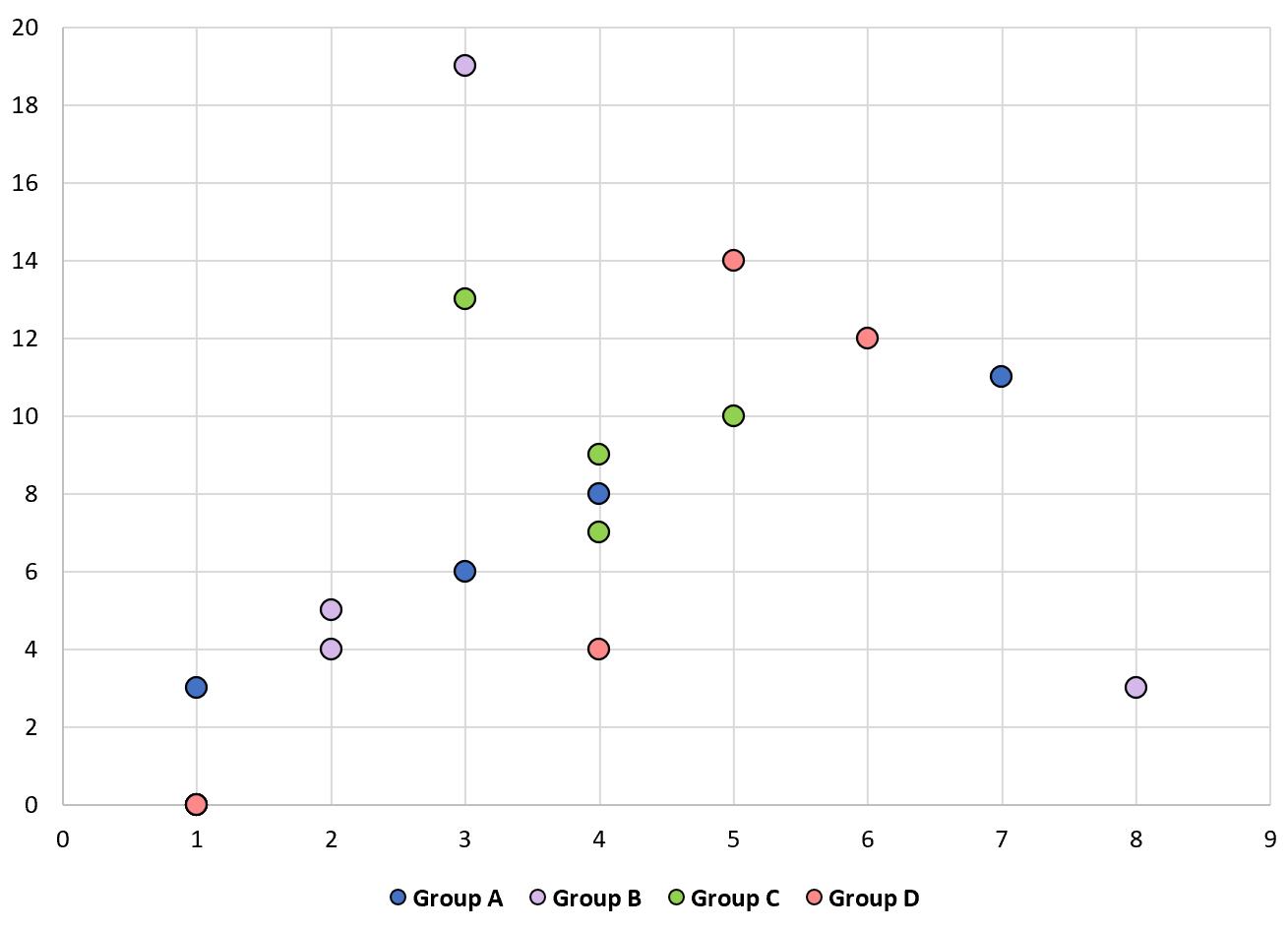Muitas vezes, pode querer criar um gráfico de dispersão com várias séries no Excel, semelhante ao gráfico abaixo:
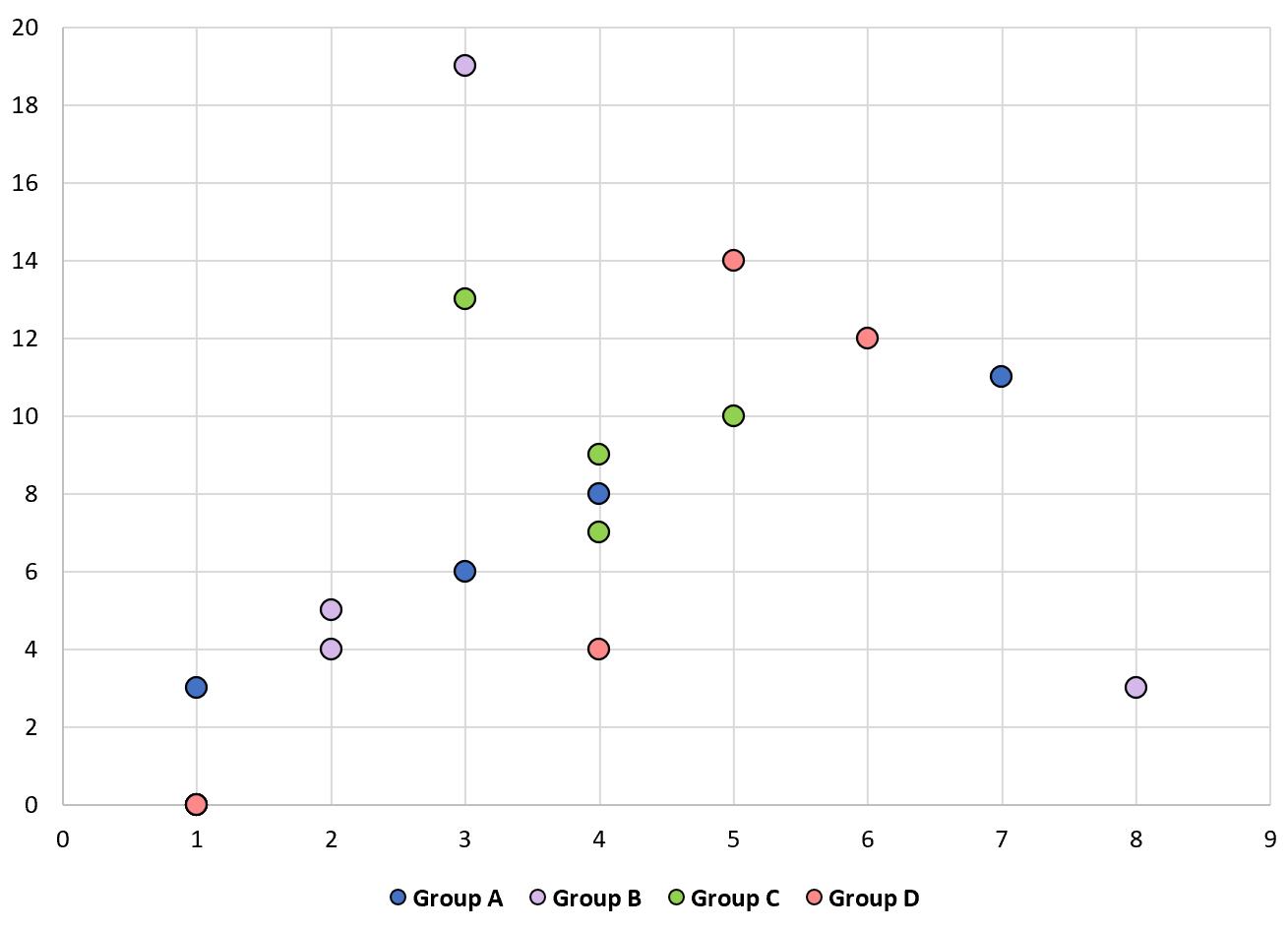
Felizmente, isto é bastante fácil de fazer no Excel com algumas fórmulas simples. O exemplo passo-a-passo seguinte mostra exatamente como fazê-lo.
Passo 1: Introduzir os dados
Primeiro, vamos introduzir os seguintes valores (X, Y) para quatro grupos diferentes: A, B, C e D.
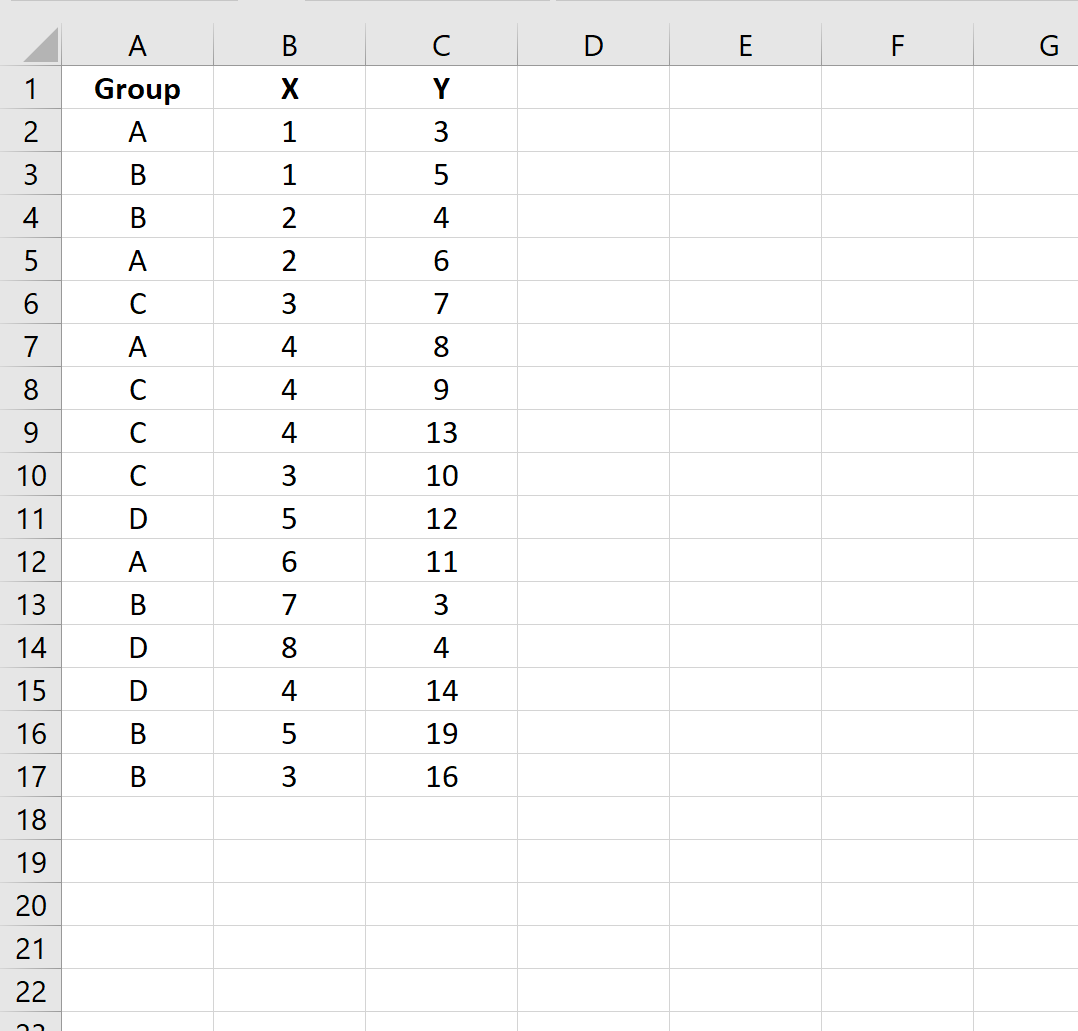
Passo 2: Formatar os dados
Antes de podermos criar um gráfico de dispersão para visualizar as coordenadas (X, Y) de cada grupo, temos primeiro de formatar os dados de uma forma específica.
Primeiro, introduzimos os valores únicos para cada grupo na linha superior e, em seguida, escrevemos a seguinte fórmula na célula E2:
=IF( $A2 = H$1 , $C2 , NA())
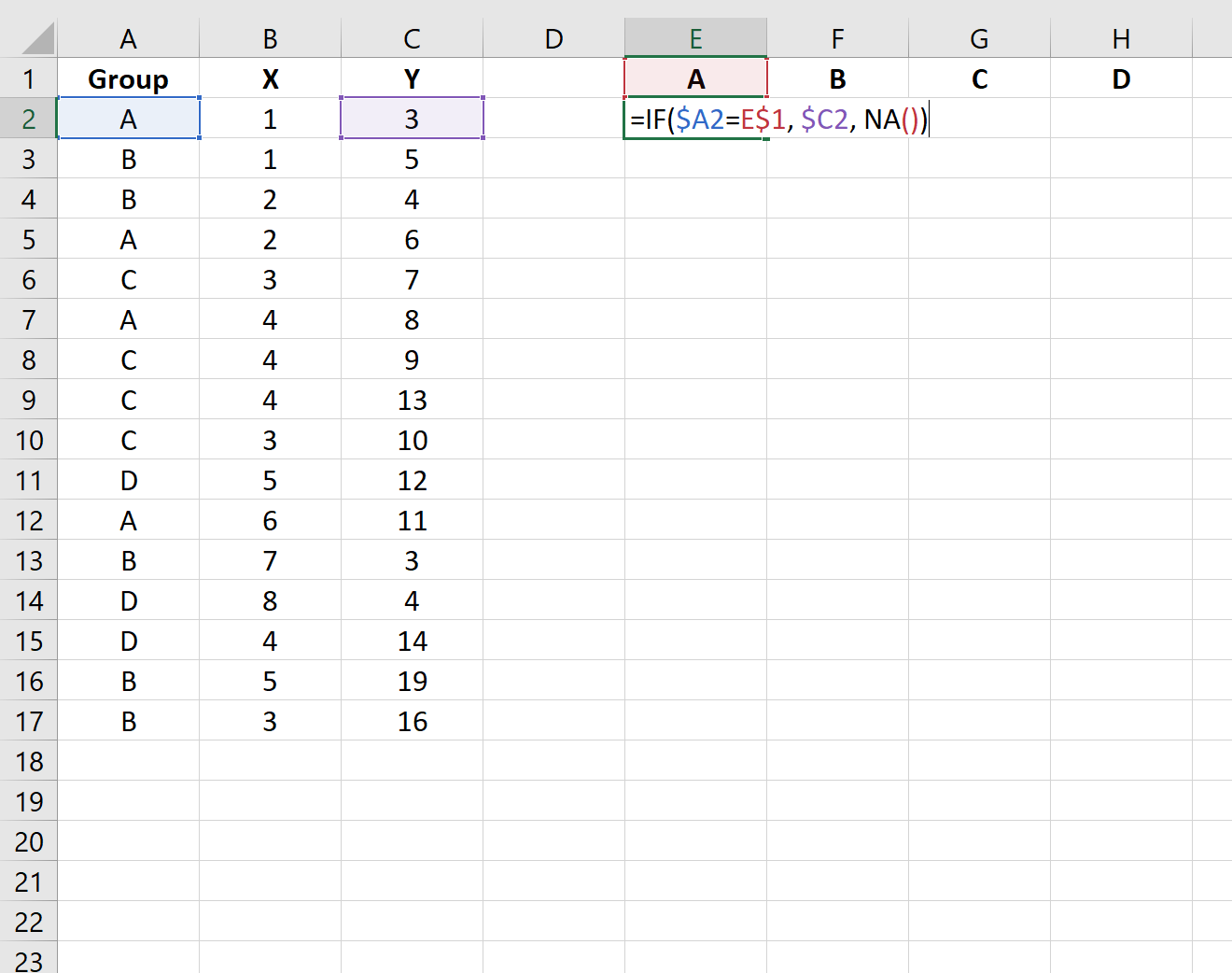
De seguida, arrastamos esta fórmula para todas as células à direita da célula E2 e para todas as células abaixo de H2 até obtermos o seguinte resultado:
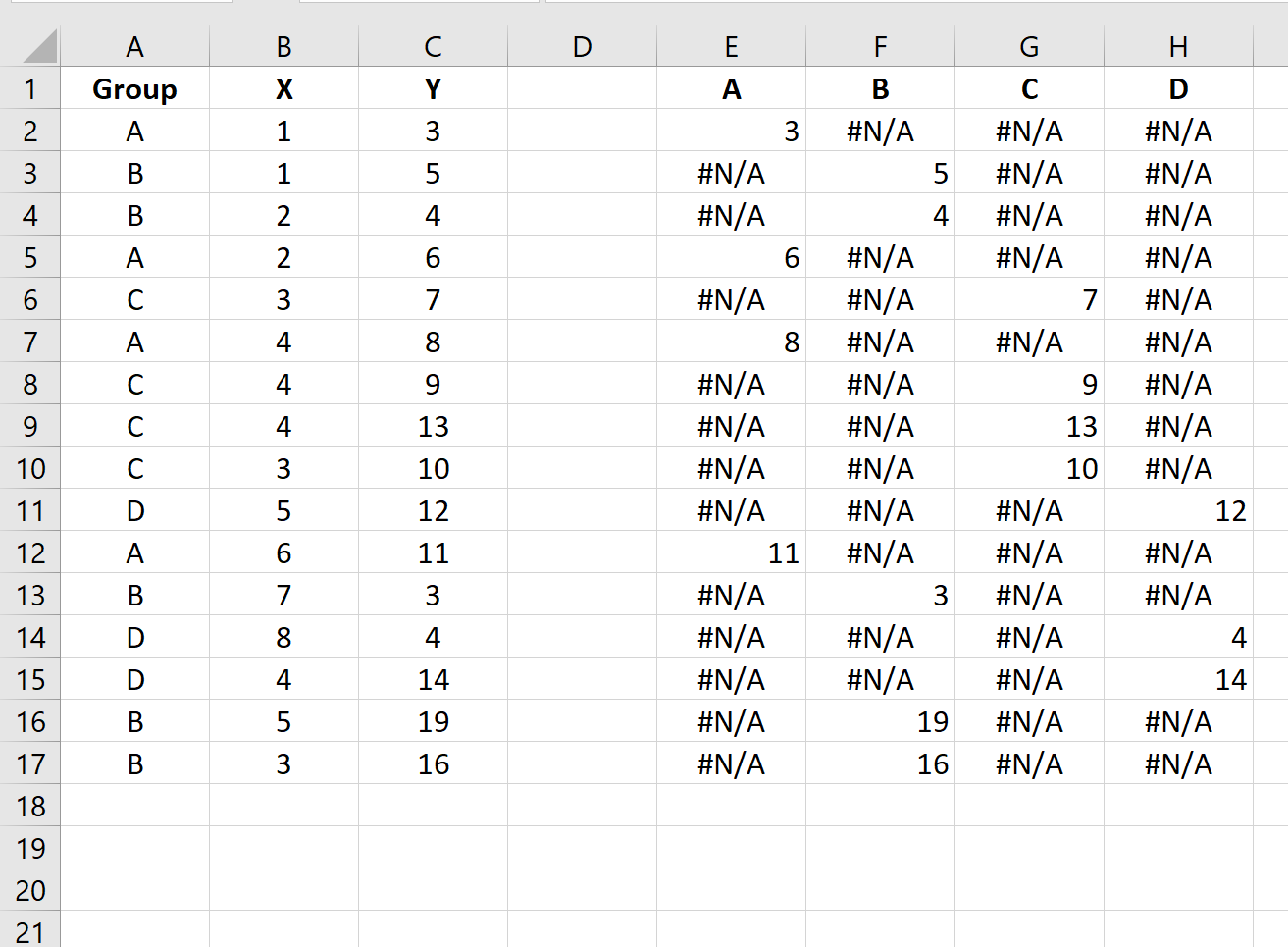
Passo 3: Criar o gráfico de dispersão
De seguida, realce todos os valores da coluna B Em seguida, segurar Ctrl e realçar todas as células do intervalo E1:H17 .
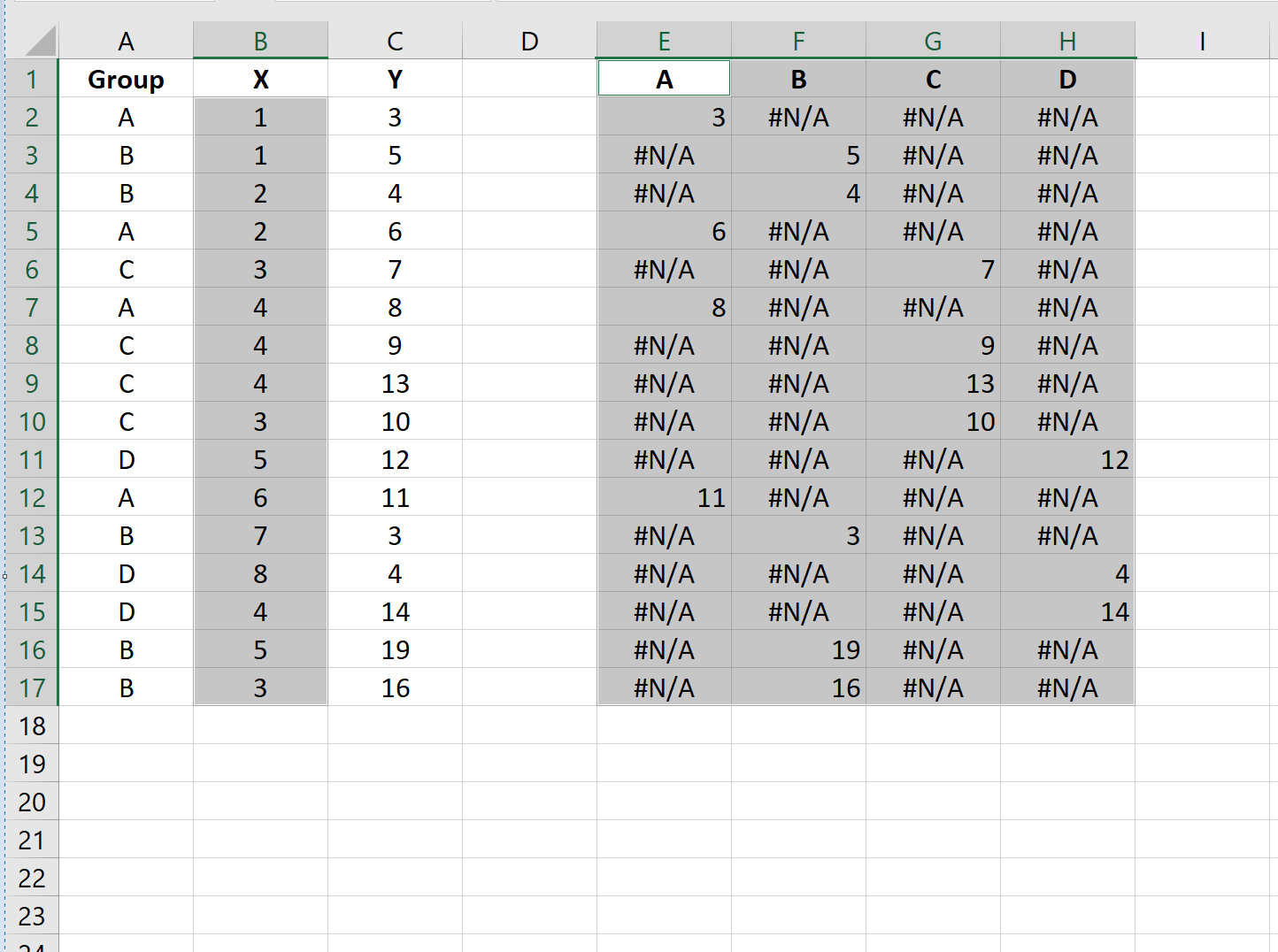
Ao longo da faixa de opções superior, clique no botão Inserir e, em seguida, clique em Inserir dispersão (X, Y) dentro do Gráficos para produzir o seguinte gráfico de dispersão:
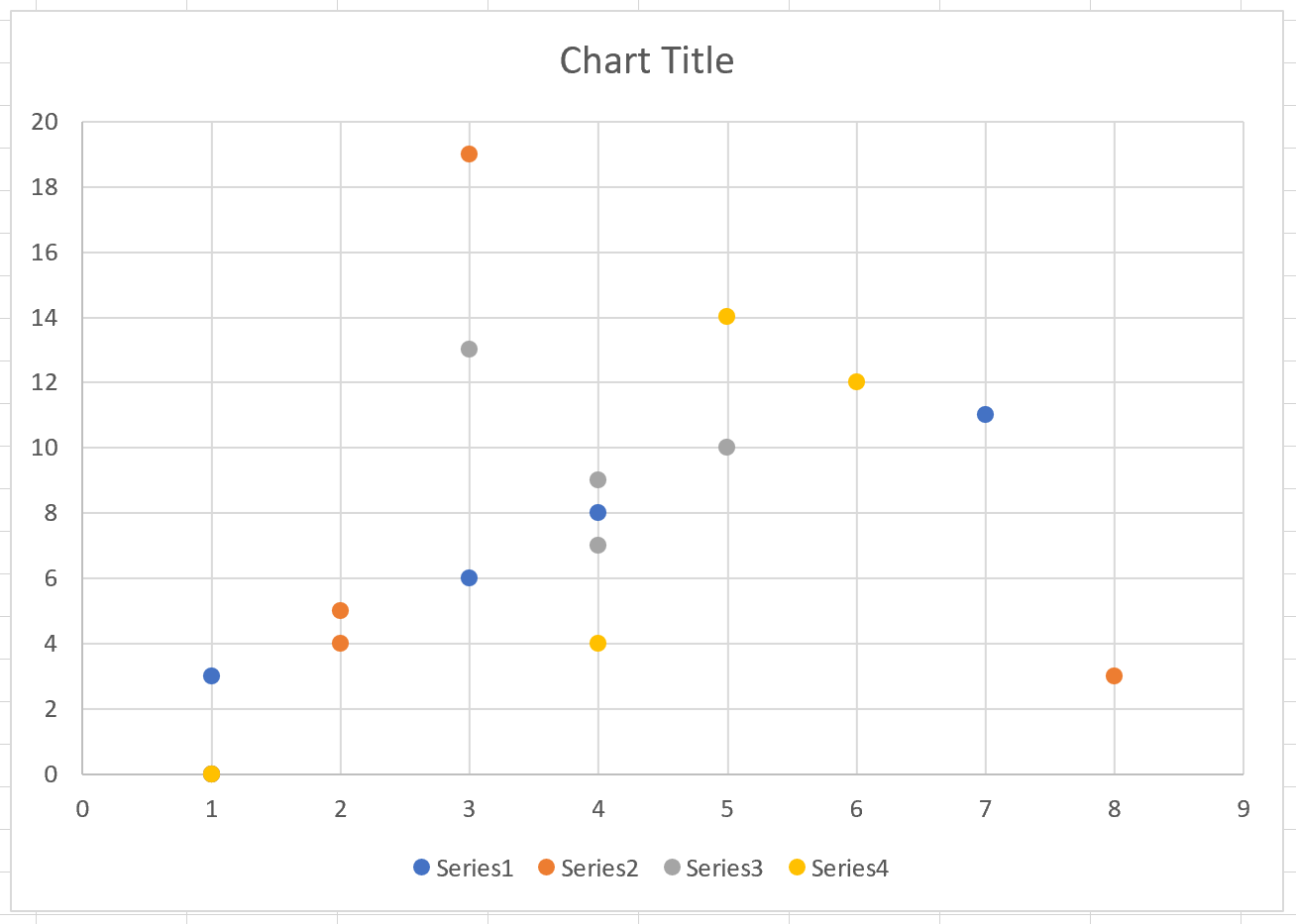
São apresentadas as coordenadas (X, Y) para cada grupo, com cada grupo a possuir uma cor única.
Pode modificar as cores, os tamanhos dos pontos e as etiquetas para tornar o gráfico mais agradável do ponto de vista estético: